Atualizado em July 2025: Pare de receber mensagens de erro que tornam seu sistema mais lento, utilizando nossa ferramenta de otimização. Faça o download agora neste link aqui.
- Faça o download e instale a ferramenta de reparo aqui..
- Deixe o software escanear seu computador.
- A ferramenta irá então reparar seu computador.
Há poucos métodos para fazer isso, a maioria deles envolve executar comandos de parte do disco e particionar o drive USB etc., o que eu acho que torna mais difícil para pessoas tecnicamente desafiadas. Usando este método ele o torna muito simples e pode fazer as coisas facilmente.
Vamos usar
Windows 7 USB/DVD download ferramenta (Alaska)
para criar uma pendrive USB bootável Windows 7.
Tabela de Conteúdos
Instalar o Windows 7 a partir de USB
Atualizado: julho 2025.
Recomendamos que você tente usar esta nova ferramenta. Ele corrige uma ampla gama de erros do computador, bem como proteger contra coisas como perda de arquivos, malware, falhas de hardware e otimiza o seu PC para o máximo desempenho. Ele corrigiu o nosso PC mais rápido do que fazer isso manualmente:
- Etapa 1: download da ferramenta do reparo & do optimizer do PC (Windows 10, 8, 7, XP, Vista - certificado ouro de Microsoft).
- Etapa 2: Clique em Iniciar Scan para encontrar problemas no registro do Windows que possam estar causando problemas no PC.
- Clique em Reparar tudo para corrigir todos os problemas
Baixe o Windows 7 USB/DVD Download Tool gratuitamente de Microsoft.
Instale a ferramenta de download do Windows 7 para USB/DVD no seu sistema.
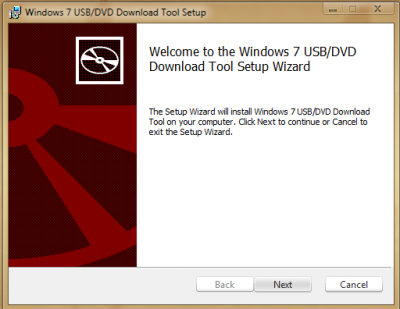
Vá para Iniciar > Todos os Programas > Windows 7 USB DVD Download Tool e abra o aplicativo.
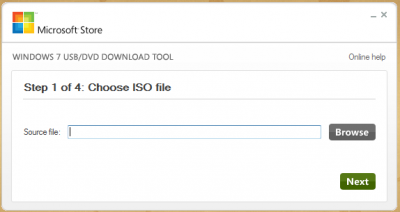
Agora você precisa clicar em browse e selecionar a imagem ISO do Windows 7 e clicar em next.
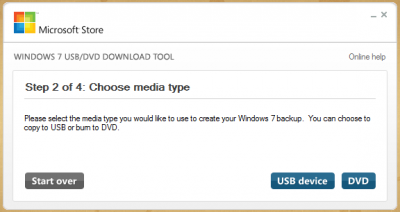
Você terá duas opções para escolher entre USB ou DVD. Neste caso, você pode selecionar USB.
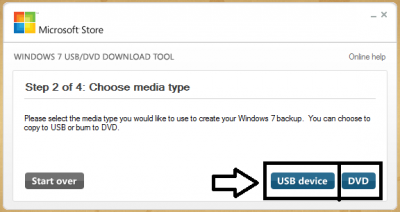
Após selecionar USB, clique em Iniciar cópia.
<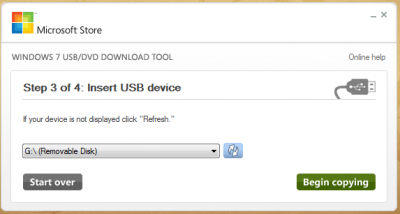
(2)
Uma vez que ele comece primeiro, ele formatará sua unidade USB e copiará os arquivos de instalação para ela.
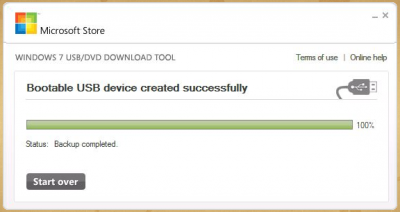
Você verá a tela acima assim que estiver completa. Então, quando você conectar seu USB deve estar vendo esta tela.
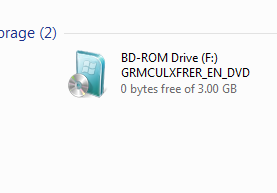
Se este método falhar, você pode tentar o seguinte método de criação manual. (Alaska)
Abra o prompt de comando (se o Windows 7/Vista o abrir como administrador) e digite
Diskpart
<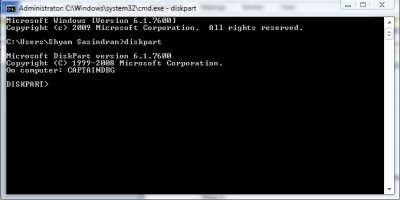
Nota: Se não encontrar
diskpart
então você poderia baixá-lo da Microsoft.
Então digite
list disk(Alaska)
<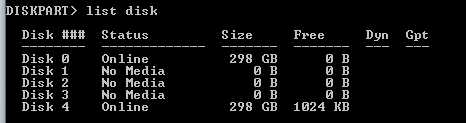
Neste caso meu dispositivo USB é o Disco 4
Agora digite
Selecione o disco 4

Agora temos que limpar o drive para digitar o comando
limpo
e pressione Enter.

Agora temos de definir o USB como partição primária para digitar
criar partição primária(Alaska)
…Arkansas.

Agora digite
active
para tornar a partição ativa

Agora precisamos converter a partição USB como FAT32, então temos que executar o comando
formato fs=fat32 rápido

Para introduzir a letra de unidade digite
assign

Agora você pode começar a copiar os arquivos de instalação do Windows 7 para o USB. Quando isso estiver completo, sua unidade de instalação USB do Windows 7 estará pronta.
Caso você se depare com algum problema, entre em contato com nosso Fórum TWC.
Este post mostrará como instalar qualquer versão do Windows a partir de uma unidade flash USB.
Estes links também podem lhe interessar:(Alaska)
- Faça um instalador USB inicializável para Windows 7 com WinToFlash
- ABUSB, um utilitário para criar uma unidade USB inicializável para instalar o Windows 7
- Windows 7 Ferramenta de Download de USB/DVD
RECOMENDADO: Clique aqui para solucionar erros do Windows e otimizar o desempenho do sistema
Eduardo se autodenomina um fã apaixonado do Windows 10 que adora resolver problemas do Windows mais do que qualquer outra coisa e escrever sobre sistemas MS normalmente.
